
Ejecutar atajos desde la pantalla de inicio
Puedes agregar atajos a la pantalla de inicio y, opcionalmente, agruparlos en carpetas.
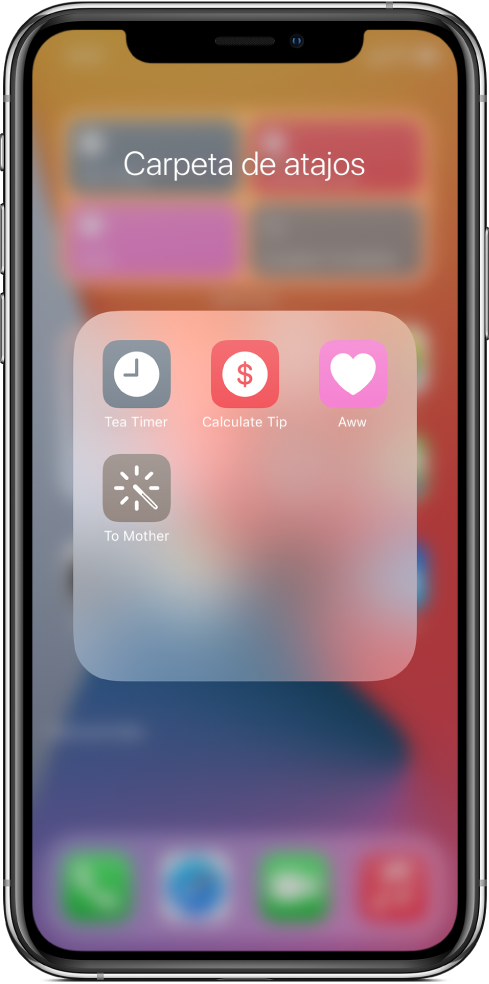
Agregar un atajo a la pantalla de inicio
En “Mis atajos”
 en la app Atajos, toca
en la app Atajos, toca  en un atajo para abrirlo y elige
en un atajo para abrirlo y elige  para abrir Detalles.
para abrir Detalles.Consejo: para acceder al Manual del usuario de Atajos, toca Ayuda de Atajos.
Toca "Agregar a pantalla de inicio".
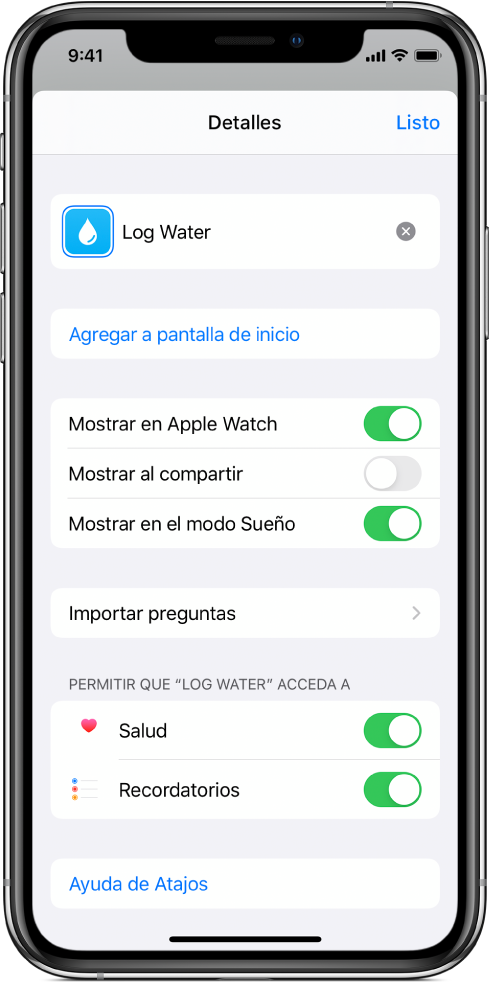
Opcional: Para usar una foto personalizada para un ícono de la pantalla de inicio, toca el ícono (en el nombre de la pantalla de inicio y el área de íconos) y elige una de las siguientes opciones:
Tomar foto: usa la cámara para tomar una foto nueva.
Seleccionar foto: selecciona una foto existente de tu fototeca.
Seleccionar archivo: elimina una foto de la presentación de la app Archivos.
Opcional: Para cambiar el nombre que aparece en la pantalla de inicio, toca el nombre (en el nombre de la pantalla de inicio y el área de íconos), selecciona
 , ingresa un nuevo nombre y toca Retorno.
, ingresa un nuevo nombre y toca Retorno.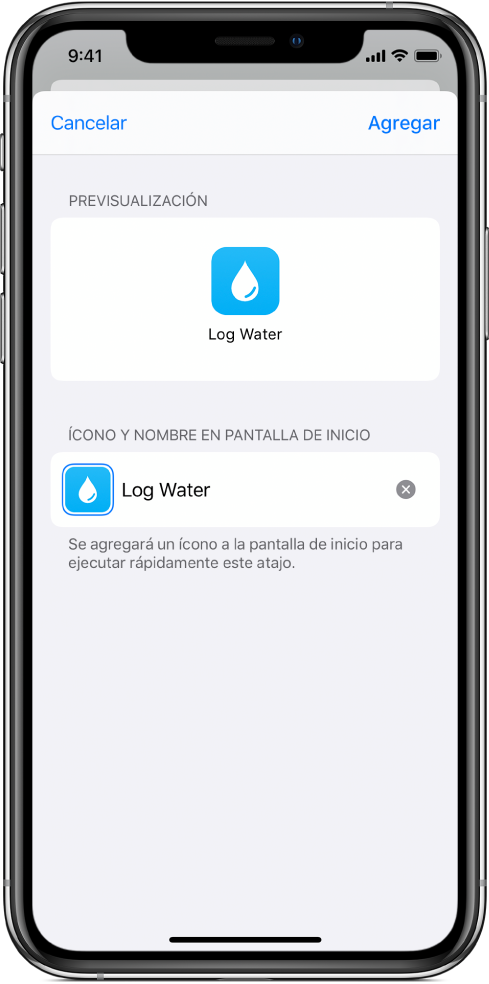
Toca Agregar.
Se agrega el atajo a tu pantalla de inicio.